Schauen Sie sich die Themenartikel Website-Lasttest mit Apache JMeter auf Ubuntu 20.04 in der Kategorie an: Wiki bereitgestellt von der Website Ar.taphoamini.com.
Weitere Informationen zu diesem Thema Website-Lasttest mit Apache JMeter auf Ubuntu 20.04 finden Sie in den folgenden Artikeln: Wenn Sie einen Beitrag haben, kommentieren Sie ihn unter dem Artikel oder sehen Sie sich andere Artikel zum Thema Website-Lasttest mit Apache JMeter auf Ubuntu 20.04 im Abschnitt „Verwandte Artikel an.
In diesem Artikel zeige ich Ihnen, wie Sie Apache JMeter installieren und Testseiten laden. JMeter ist ein Java-basiertes Open-Source-Lasttesttool. Nützlich, um die Leistung nach dem Erstellen einer neuen Website zu überprüfen und zu verbessern. Es überprüft die Wirksamkeit des Systems mit einem Belastungstest und hilft, das Gewicht der Last zu stimulieren. Es konzentriert sich hauptsächlich auf das Testen von Webanwendungen, um eine bessere Website für alle Benutzer zu erstellen. Aber heute wird es auch für viele andere Zwecke wie Funktionstests und Datenbanktests verwendet.
Sehen wir uns nun an, wie Apache JMeter installiert und unter Ubuntu 20.04 verwendet wird.
Inhalt
Installieren von Apache JMeter
Da JMeter eine Java-basierte Anwendung ist, müssen Sie zuerst Java installieren. Schauen wir uns Java mit dem bereits installierten Befehl an:
$ java --version
Wenn Java nicht installiert ist, müssen Sie es mit dem folgenden Befehl installieren:
Aber zuerst aktualisieren Sie Ihr System mit dem folgenden Befehl:
$ sudo apt replace -y
Installieren Sie nun die neueste Version von Java:
$ sudo apt set up openjdk-16-jdk -y
Lassen Sie uns nun die Java-Version mit dem auf unserem System installierten Befehl überprüfen:
$ java --version

In diesem Tutorial testen wir den Apache-Webserver mit JMeter. Wir haben den Apache-Webserver bereits mit diesem Befehl installiert:
$ sudo apt set up apache2 -y
Starten und aktivieren Sie nach der Installation den Apache-Webserver.
$ sudo systemctl begin apache2
$ sudo systemctl allow apache2
Apache JMeter ist in Ubuntu 20.04 nicht standardmäßig verfügbar, verwenden Sie additionally diesen Befehl, um es herunterzuladen.
$ wget https://downloads.apache.org//jmeter/binaries/apache-jmeter-5.4.1.zip

Alternativ können Sie die neueste Version von Apache JMeter von dieser URL herunterladen. Klicken Sie im Binärfenster auf apache-jmeter-5.4.1.zip, wie im Bild gezeigt.
https://jmeter.apache.org/download_jmeter.cgi
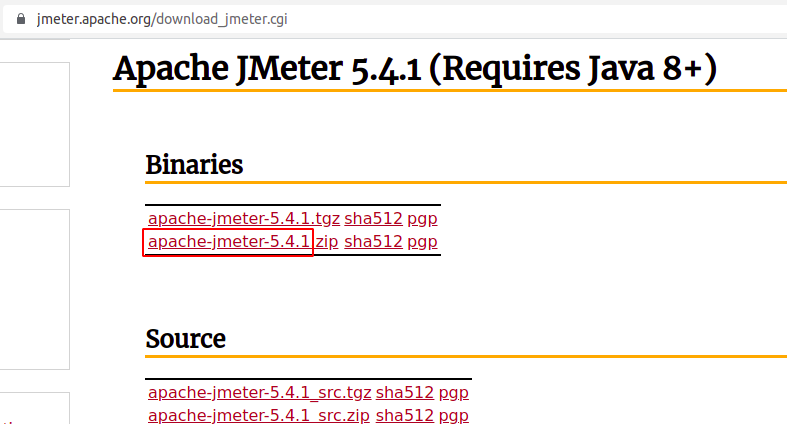
Es wird jetzt in Ihren Standard-Download-Ordner heruntergeladen. Gehen Sie zu diesem Abschnitt und extrahieren Sie JMeter wie folgt:
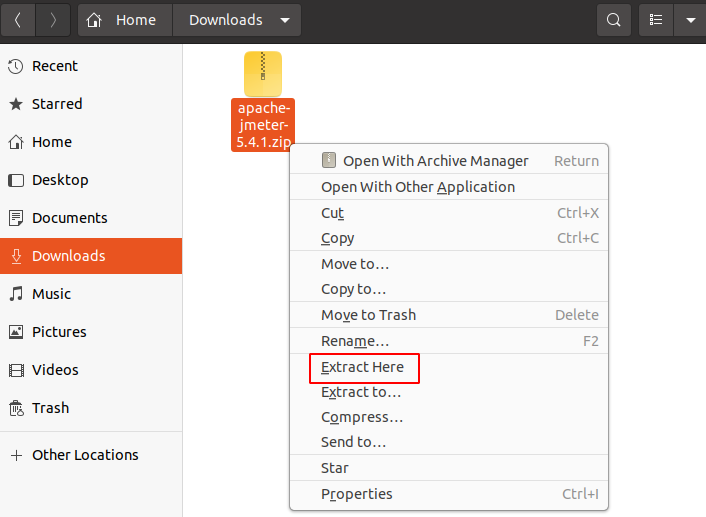
Ausführen der Apache JMeter-Anwendung
Öffnen Sie zunächst ein Terminal und öffnen Sie das JMeter-Verzeichnis.
$ cd Downloads/apache-jmeter-5.4.1/bin/

Führen Sie nun den Befehl aus, um die JMeter-Anwendung zu starten
$ ./jmeter

Die JMeter-Oberfläche wird nach der erfolgreichen Installation von Apache JMeter wie folgt angezeigt:
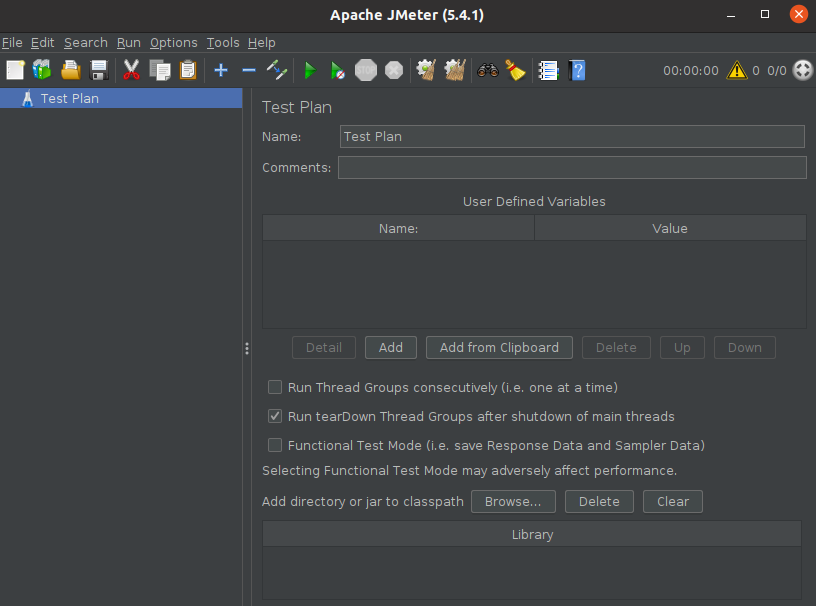
Website-Performance-Tests mit Apache JMeter
Jetzt, da der Standardtestname auf der linken Seite der Benutzeroberfläche sichtbar ist, können Sie ihn nach Ihren Wünschen ändern. Wir richten test1 und die Annotation mytest1 wie folgt ein:
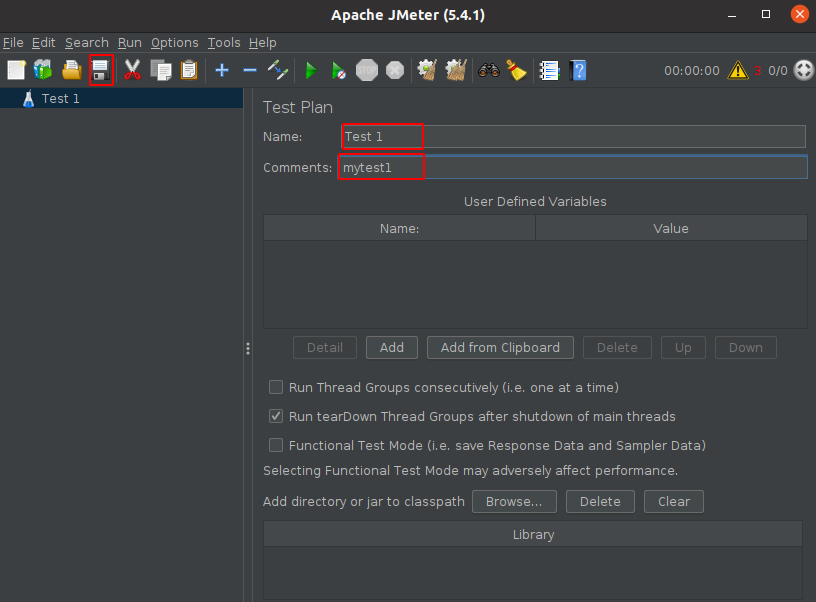
Threadgruppe hinzufügen
Klicken Sie im linken Navigationsbereich mit der rechten Maustaste auf Test 1 und klicken Sie dann auf Hinzufügen -> Thread (Benutzer) -> Thread-Gruppe.
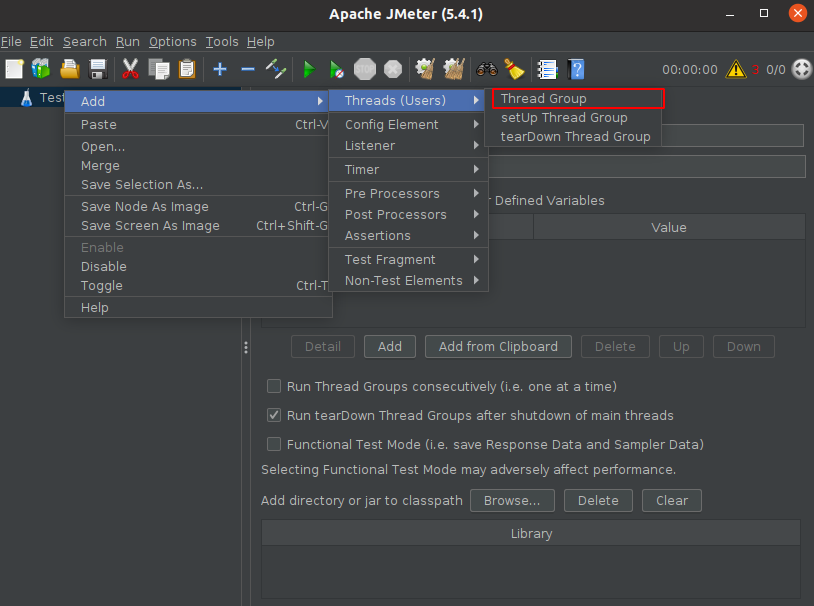
In diesem Abschnitt können Sie dann die Anzahl der Threads, Anstiegszeiten und Anzahl der Zyklen wie folgt einstellen:
(*7*)
Fügen Sie eine HTTP-Beispielanforderung hinzu
Jetzt müssen Sie den Probentyp für den Test einstellen. Wählen Sie hier eine HTTP-Anfrage aus, wenn sie den Sampling-Ressourcenserver erreicht. Gehen Sie zum linken Navigationsbereich, klicken Sie mit der rechten Maustaste auf die Thread-Gruppe und wählen Sie Hinzufügen -> Prüfen -> HTTP-Anfrage.
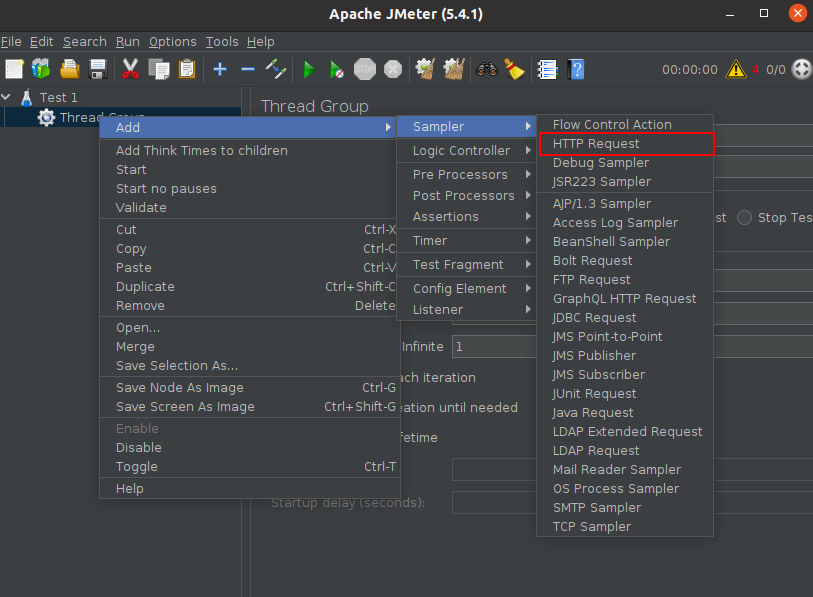
Rufen Sie von dort aus den Abschnitt HTTP-Einträge auf und geben Sie den Domänennamen oder die IP-Adresse des Webservers ein, den Sie testen möchten.
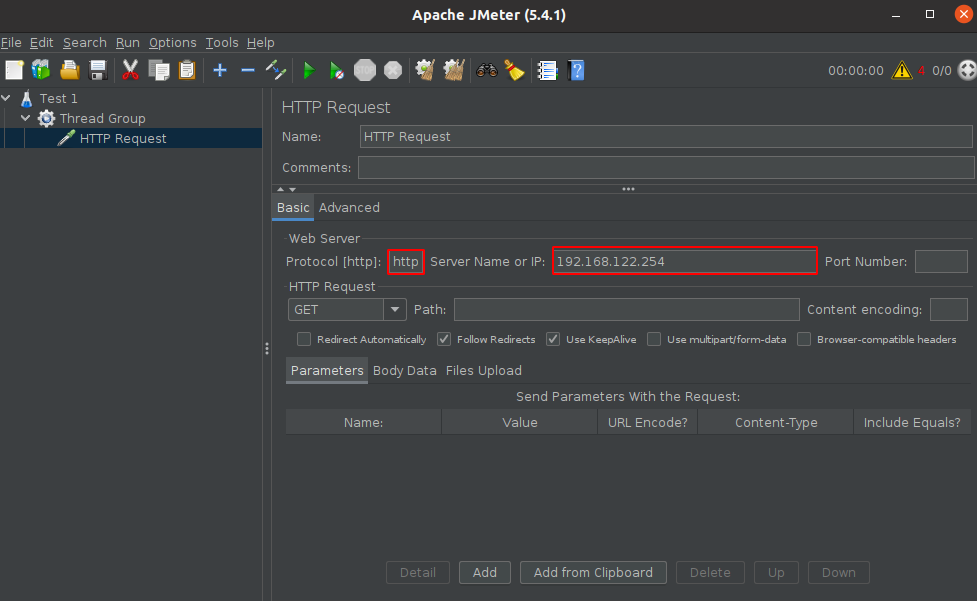
Anzeigeergebnisse zur Beobachtungstabelle hinzufügen
Wählen Sie nun den Monitortyp für die Ausgabe des Lasttestergebnisses aus.
Klicken Sie dazu mit der rechten Maustaste auf die HTTP-Anforderung -> Wählen Sie Hinzufügen -> Listener -> Wählen Sie dann Ergebnisse anzeigen gemäß der folgenden Tabelle:
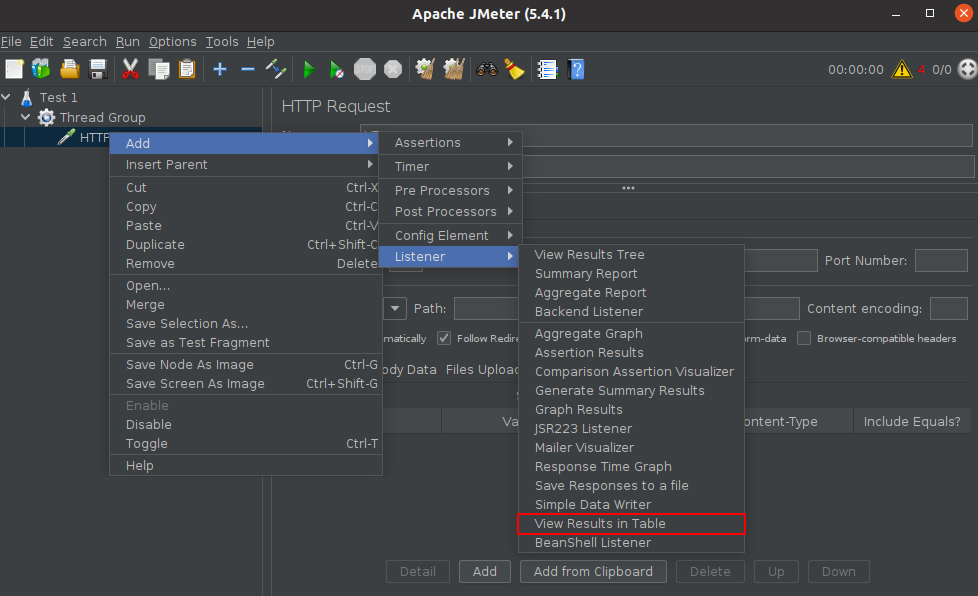
Machen Sie den Test und sehen Sie sich das Ergebnis an
Abschließend legen Sie die grundlegenden Testeinstellungen fest. Klicken Sie auf die Schaltfläche Start, um den Test zu starten.
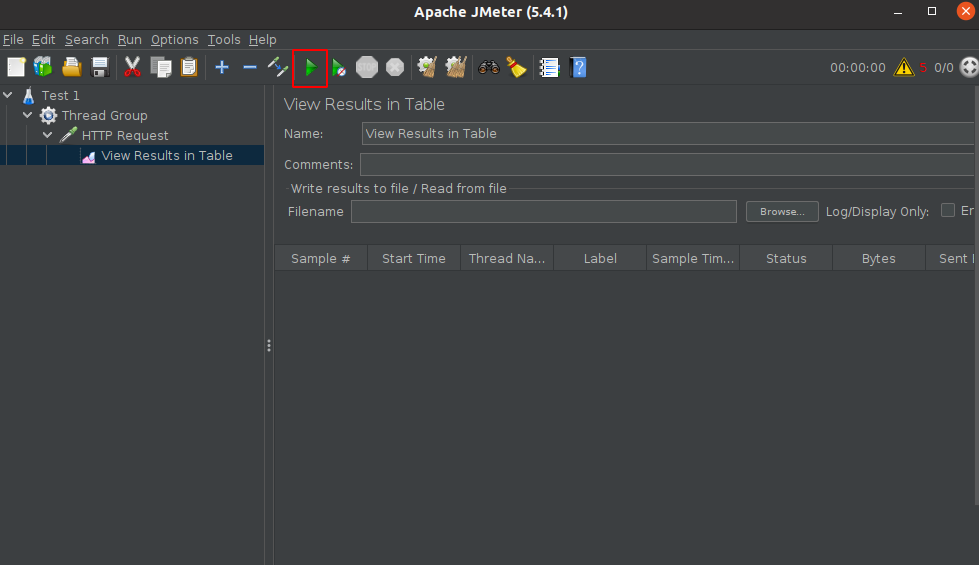
Nach einiger Zeit wird das Ergebnis am Ende des Tests angezeigt.
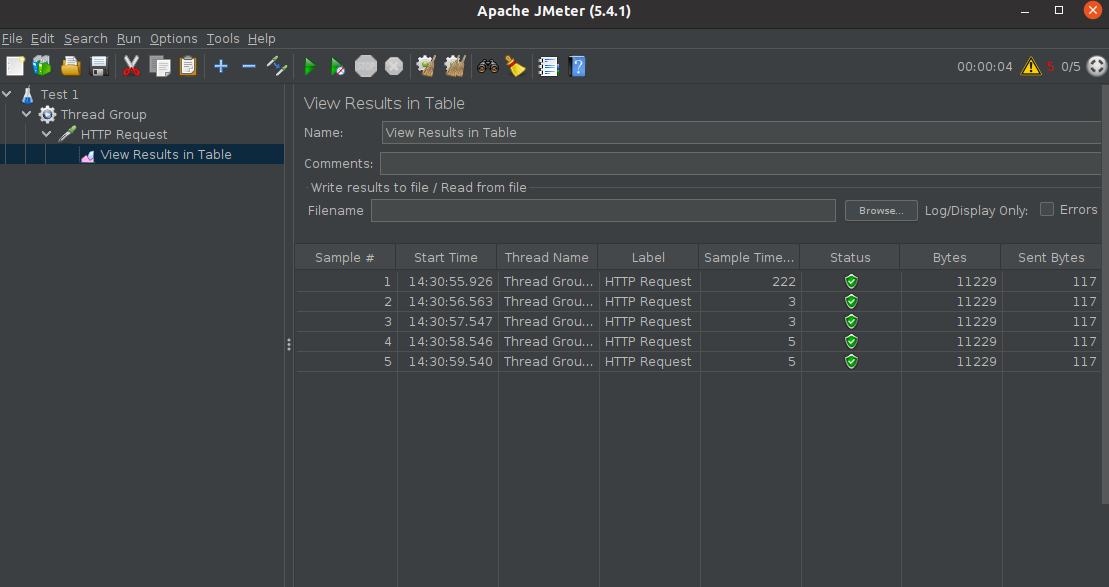
Fazit
In diesem Tutorial haben wir den Apache-Webserver-Testplan auf dem Ubuntu 20.04-Desktop installiert und ausgeführt. Mit Apache JMeter können Sie die Leistung und Einschränkungen Ihrer Website testen, das Problem verstehen und die Leistung Ihrer Website steigern. Vielen Dank!
Einige Bilder zum Thema Website-Lasttest mit Apache JMeter auf Ubuntu 20.04
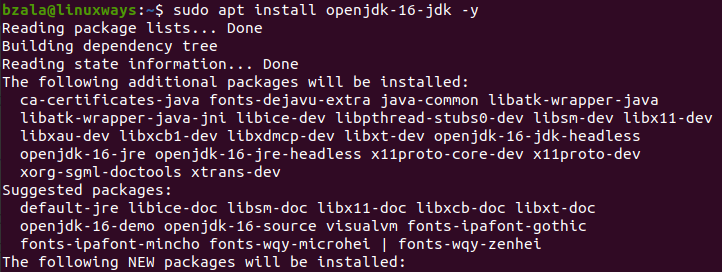
Einige verwandte Schlüsselwörter, nach denen die Leute zum Thema suchen Website-Lasttest mit Apache JMeter auf Ubuntu 20.04
#WebsiteLasttest #mit #Apache #JMeter #auf #Ubuntu
Weitere Informationen zu Schlüsselwörtern Website-Lasttest mit Apache JMeter auf Ubuntu 20.04 auf Bing anzeigen
Die Anzeige von Artikeln zum Thema Website-Lasttest mit Apache JMeter auf Ubuntu 20.04 ist beendet. Wenn Sie die Informationen in diesem Artikel nützlich finden, teilen Sie sie bitte. vielen Dank.
